Excel中的4个坑,被坑过的请举手!

小伙伴们在日常使用 Excel 的过程中,会不会经常遇到一些奇奇怪怪的问题?
比如说:
合并单元格功能无法使用
选择单元格时出现奇怪的手指图标
插入选项卡中的大部分功能变灰了用不了
自动筛选功能无法使用
……
不要怀疑,这并不是 Excel 出 Bug 了,而是启用了某些特殊的 Excel 功能。
想知道这个功能是什么?又为什么要使用它?
这就来跟我一起看看吧!
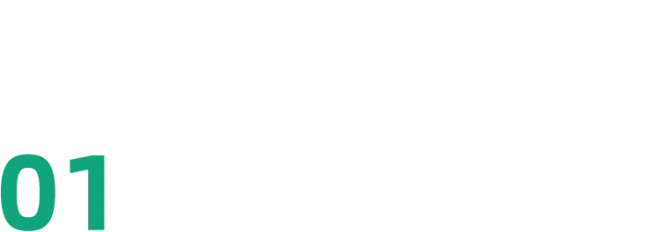
合并单元格功能无法使用
虽然我们并不提倡在 Excel 里使用合并单元格,但是在某些特殊要求下,可能还是会用到它。
正常情况下,【合并单元格】功能都是处于可用状态的。

但是,有时又会是下面这样的灰色不可用状态 T T

其它的功能却都可以正常使用,唯独这家伙不行,为啥?
难道是 Excel 要禁用这个功能吗?还是其他什么鬼?

原因其实有两种:
第一:表格设置了【保护工作表】的功能。

正常情况下,我们依次点击【审阅】==》【保护工作表】==》【确定】。此时就完成了保护工作表的设置。
但是,这样的话,整个设置单元格格式里面的功能都将无法使用了。

此时,我们只需要在【保护工作表】的对话框中,勾选【设置单元格格式】选项,即可。

这时的【开始】选项卡中的功能除了【合并单元格】功能之外,其他的功能就可以正常使用了。

这样就可以管住那些爱动手的小伙伴们了!
第二:将原来的区域设置成【超级表】。
先选中数据区域任一单元格,然后依次点击【插入】==》【表格】==》【确定】

之后【开始选项卡】中,【合并单元格】功能就无法使用了,并且选中超级表之后,会多出一个【表设计】选项卡。而其他设置单元格格式的功能可以正常使用。

之所以超级表会禁用合并单元格功能,是因为它是按照一维表格的思路来设计的,每一行是一条记录,每一列是一个字段,每个字段都必须有标题,不能有合并单元格等等。
我们通常会使用超级表作为数据源,然后利用它来生成随着数据源的变化可以自动扩展的图表或者透视表,超级好用!
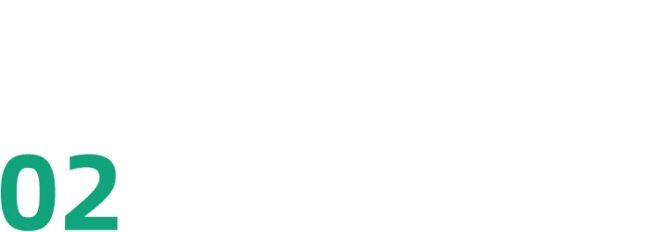
神奇的手指图标
正常情况下,我们选择或者指向单元格的时候,鼠标指针会呈现出十字型图标的形状。

但是,有时候我们选择单元格的时候,鼠标会出现下面这样的手指图标。

这又是什么鬼?

其实,这是单元格中设置了【数据验证】,并且同时设置了【保护工作表】功能之后,才能出现的特殊效果。

另外,当鼠标悬浮在【自动筛选】的按钮上,也同样会出现这个手指图标。

这回小伙伴们知道它是什么了吧~
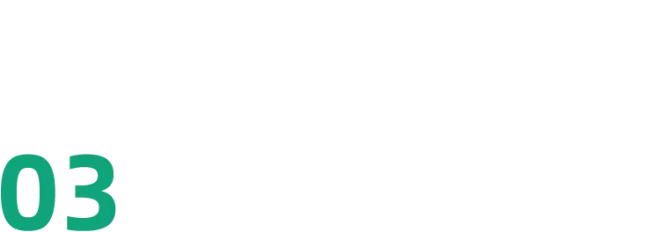
插入选项卡中的部分功能失效
如下图,在【插入】选项卡中,灰蒙蒙的一片,大部分功能处于灰色不可用状态。


这到底又是什么鬼?
原因有两种:
第一:设置了【保护工作表】功能。
这个原因跟上面的一样。
如果我们在设置【保护工作表】的同时,还想使用其中大部分功能的话,可以在设置【保护工作表】中勾选【编辑对象】即可。

勾选【编辑对象】之后,【插入选项卡】是如下效果。

第二个原因:就是在【Excel 选项】==》【高级】==》选择【对于对象,显示:无内容(隐藏对象)。

设置之后的效果如下图:

其中大部分功能也是处于灰色不可用状态。
除了在【Excel 选项】==》【高级】中进行设置之外,我们还可以使用快捷键【CTRL+6】来进行对象显示与禁用之间的切换。
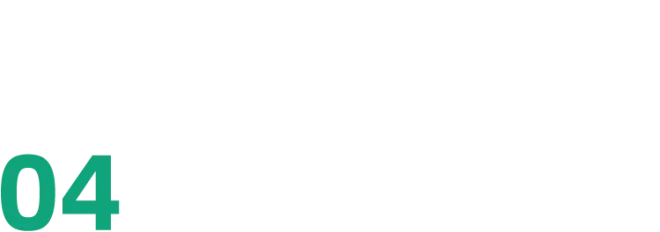
自动筛选功能无法使用
在某些情况下,自己做好的表格为了不让别人乱改,我们会设置【保护工作表】功能。
但是,我们可以让其他人进行自动筛选操作。
如下图:我们在【保护工作表】对话框中,勾选【使用自动筛选】功能。

设置之后,如下图,

【自动筛选】功能却是灰色的,无法使用!
这难道是微软在忽悠我们?还是这个功能出现了 BUG?还是我们操作不当?
其实,我们只需要在设置【工作表保护】之前,先调出【自动筛选】按钮,然后再勾选【保护工作表】中的【使用自动筛选】功能,就可以了。

设置之后的效果如下图:

这样自动筛选就可以正常使用了!
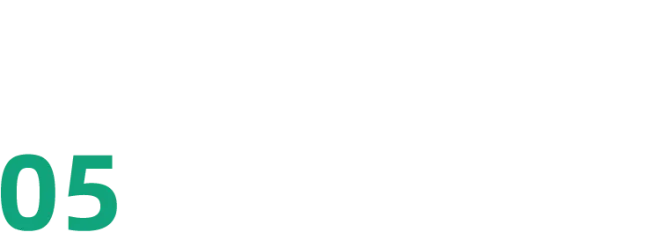
写在最后
今天,我们分享了 Excel 在实际使用过程中出现的一些奇奇怪怪的问题。
其实,大多数都是 Excel 事先设置好的,以防止用户进行不规范操作(比如合并单元格),或者用来提醒用户进行某些特殊的操作(比如手指图标)。
当然了,这些奇怪的问题可能只是我们在工作中遇到的问题的百分之一,如果你还遇到过其他的,欢迎留言,说不定我们就会出详解教程哦~
对了,如果你想系统性学习 Excel。
正好,我们秋叶家的《秋叶 Excel 3 天集训营》专为职场人准备,全部基于职场真实表格案例设计,还有很多超实用 Excel 技巧教学。
每天学习大概 30 分钟,从日常的功能出发,全程演示,一课一练,夯实进阶每一步。
秋叶 Excel 3 天集训营
原价 99 元
现在 只需 1 元
每天学习 30 分钟
你也有可能成为 Excel 高手!
现在就扫码报名吧!
👇👇👇

💗
*广告

